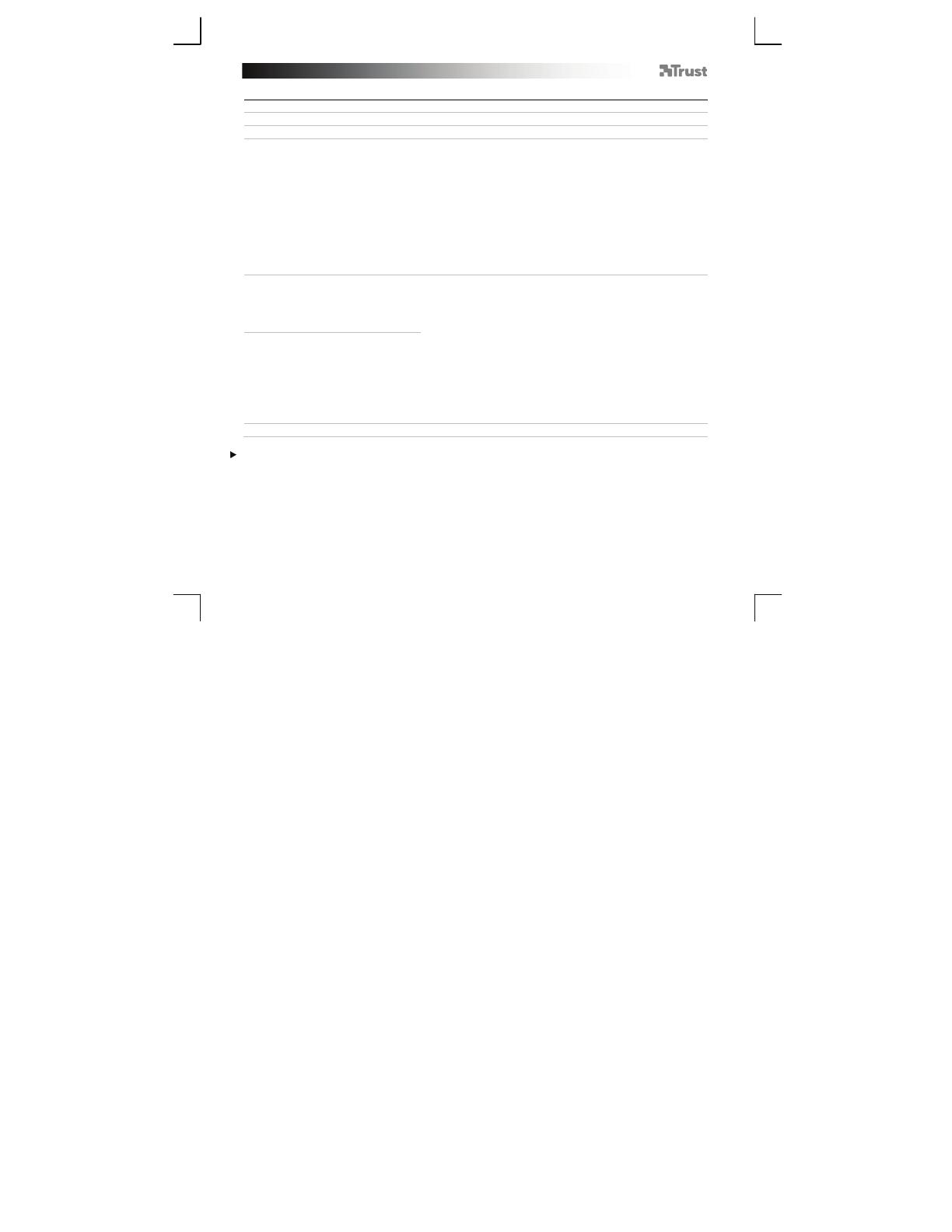
Bluetooth Audio Speaker - USER’S MANUAL
53
Odstraňování problémů
Problém Řešení
BT reproduktor se nemůže připojit k
zařízení
- Zkontrolujte, zda je BT reproduktor v režimu spárování. Stisknutím
tlačítka přehrát/pozastavit a přidržením po dobu 5 sekund aktivujete
režim spárování. (modrá LED bliká každou sekundu)
- Zkontrolujte, zda jste zvolili správný vstup.
- V případě, že je vyžadováno heslo, Zadejte „0000“
- Přisuňte BT reproduktor blíže ke zvukovému zdroji. (maximální
vzdálenost za ideálních podmínek je 10 m)
- Vymažte vnitřní paměť reproduktoru. (stisknutím tlačítka
přehrát/pozastavit a přidržením po dobu 5 sekund) Opakujte
standardní konfigurační kroky tohoto zařízení. (iPad/iPhone, Android,
Windows, Mac)
- Reproduktor je možné spárovat vždy pouze s jedním zařízením.
Žádný zvuk
- Zkontrolujte LED kontrolku. LED dioda musí každé 4 sekundy 2x
bliknout modře.
- Zkontrolujte, zda jste zvolili správný vstup.
- Opakujte standardní konfigurační kroky tohoto zařízení.
(iPad/iPhone, Android, Windows, Mac)
- Tento BT reproduktor se nachází příliš daleko od zařízení.
(maximální vzdálenost za ideálních podmínek je 10 m)
- Pokud používáte výrobek v blízkosti velkých kovových povrchů,
odstraňte kovový povrch nebo výrobek přemístěte co nejdále od něj.
- Stěny a podlahy znatelně snižují rozsah výrobku. Přisuňte BT
reproduktor blíže ke zvukovému zdroji.
- BT reproduktor přesuňte dále od dalších bezdrátových zařízení.
(např. bezdrátový síťový router, myš a klávesnice)
Deformovaný zvuk
Hlasitost zvuku je nízká - Zkontrolujte nastavení hlasitosti zařízení. (Tablet, Smartphone, PC)
Pokud se nedaří problém vyřešit, obraťte se na náš helpdesk na adrese www.trust.com/18017/faq.



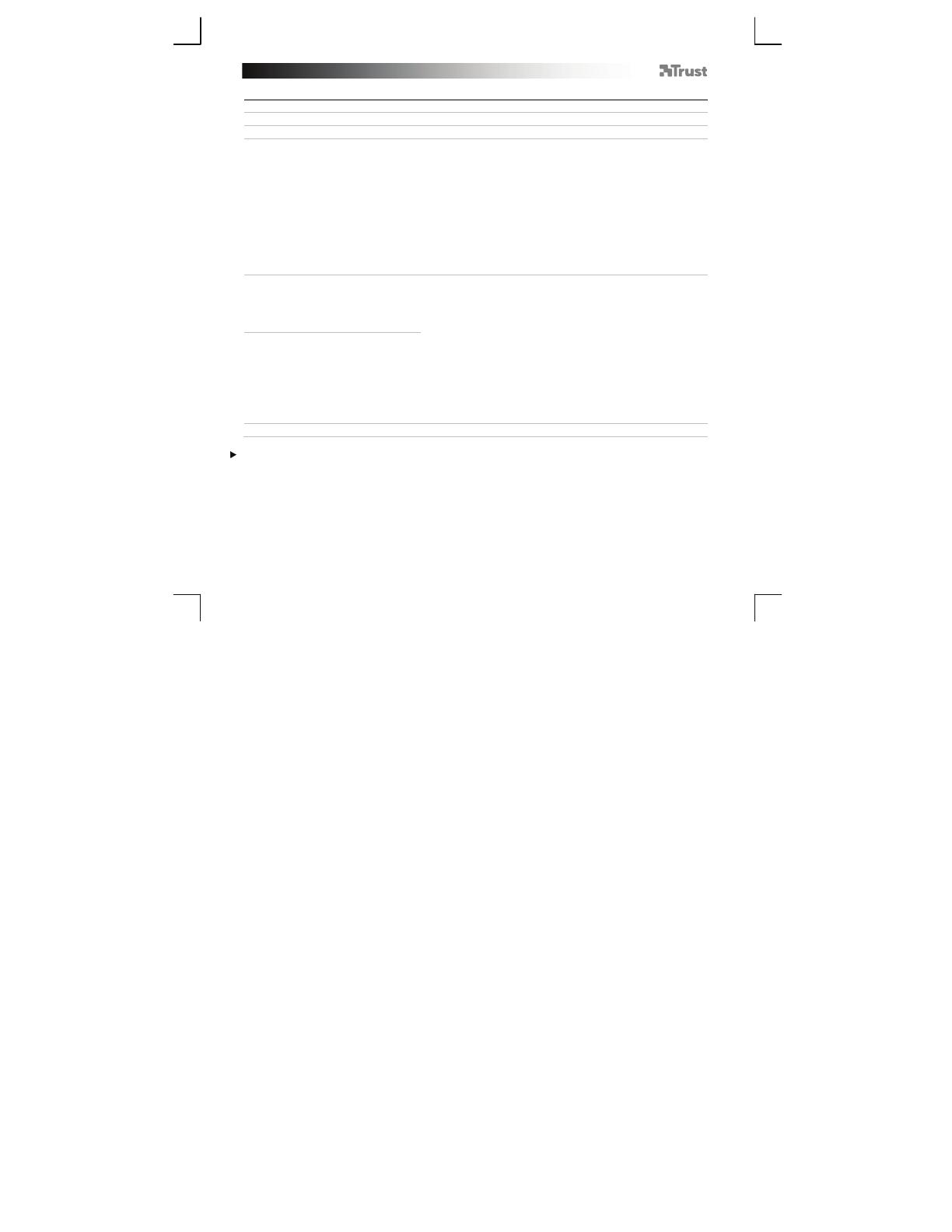
 Fidelio E6/12 Uživatelský manuál
Fidelio E6/12 Uživatelský manuál